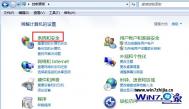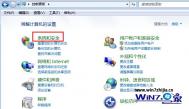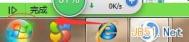Win7旗舰版系统如何更改计算机睡眠时间
1、首先点击开始菜单,然后选择控制面板选项;
2、在打开的控制面板中,单击系统和安全项;

3、在打开的系统和安全窗口中,选择点击电源选项中的更改计算机睡眠时间项;

4、接着就会弹出编辑计划设置界面,然后单击使计算机进入睡眠状态右侧的下拉按钮,选择你需要的时间,然后保存即可;

5、之后会自动调到电源选项窗口,只要点击关闭即可。
Win7旗舰版加快响应速度的设置方法
在使用win7旗舰版的过程中,恐怕大家都遇上过程序无法响应的情况,通常发生这种情况都是系统使用了比较久,内存可用量不多的情况下发生的,一般如果我们等待程序响应的话需要比较久的时间,如果我们手动点击关闭经经常一下两下也是(m.tulaoshi.com)关不掉,效果都不太理想,程序都要大半天才会有响应。那么我们有没有办法通过设置使win7系统程序响应速度加快呢?下面就跟大家分享一下设置方法。
设置具体步骤:
一、运行注册表编辑器(点击开始菜单,然后点运行,输入 regedit 并回车);
二、在注册表编辑器中找到HKEY_Current_USERControl PanelDesktop;
三、点击Desktop 在右侧窗口中新建DWORD 32位值,并将其命名为WaitToKillAppTimeout,然后把值设置为0;

四、然后按F5刷新一下注册表,并退出编辑器。本文由 系统下载站 www.xitonghe.com 整理
通过以上四个步骤windows7旗舰版的程序响应时间就会大大加快了,就算没有响应的状态下我们点关闭,程序也会快Tulaoshi.com速退出,通过注册表编辑一个新值就达到了我们想要的目的,是不是很简单呢?
Win7旗舰版系统无法打开家长控制怎么办
1、点击开始按钮,并在开始搜索框中输入家长控制,然后单击家长控制程序;

2、在打开的精致家长对话框中,点击创建新用户账户项,然后弹出来的框中键入新用户的名称中输入孩子,然后点击创建账户按钮,这个时候你的计算机应该有两个账户,一个是作为家长的管理员账号,另一个叫做孩子的账户则是给孩子使用;
(本文来源于图老师网站,更多请访问http://m.tulaoshi.com)
3、然后要修改作为家长的管理员密码哦,只tulaoshi.com需要在控制面板中,单击添加或删除用户账户,单击家长账户(系统管理员),再单击更改密码,输入的新密码并保存即可。
win7旗舰版系统64位跟32位的区别,该如何选择
win7系统有很多版本,家庭版、高级版、旗舰版,而今天我们要说的是win7旗舰版系统64位跟32位的区别;
不管win7系统也好,win8系统也好,server 2003等,甚至是XP系统都有 32位跟64位之分。
既然win7系统现在已经是主流的电脑操作系统了,今天我们重点讲讲win7系统32位64位区别及选择,其实系统大体上也差不多的。
我相信到现在还是有很多的用户不知道32位跟 64位win7系统 http://www.xitonghe.com 的区别,甚至吧自己在用的系统也不知道是几位的,其实很简单,我们右键点击桌面计算机图标--然后点属性,在系统信息窗口里就能看到了,在那一项里会标注系统是几位的。通常32位系统也称之为X86,64位系统会用X64来表示。
(本文来源于图老师网站,更多请访问http://m.tulaoshi.com)我再来看看比较官方的说法:
我们该选择32位win7系统还是64位win7系统;
1、按配置选择:如果你的电脑配置比较高内存也在4G以上,那图老师小编推荐你使用64位的win7系统,能更好的发挥电脑硬件的性能,反之如果内存较小,CPU等硬件参数较差那么还是老老实实的用32位系统吧。
2、按我们使用的程序来选择:虽然64位系统号称已经能兼容大多数32位程序,但是还是有小部份的32位软件不能很好的在64位win7系统上运行,如果不凑巧你的应用程序只能在32位系统下运行,那么我们还是乖乖的使用win7 32位旗舰版系统吧。
经过系统盒图老师小编以上的讲解,朋友们对32系统和64位系统应该有更深一步的了解了吧,那么大家可以去选择相应的操作系统了。
Win7旗舰版系统误删除桌面图标如何恢复
在win7系统中,桌面图标如果由于人为因素误删了,是可以恢复的。
具体方法如下:
方法1、单个软件的图标被误删除。先找到你误删除的什么软件图标,重新在找到这个软件的安装路径,找到之后,鼠标右键》发送到》桌面快捷方式即可。如下图所示:

方法2:、同时误删多个桌面图标多个的情况下。可以尝试修复注册表来找回误删除的桌面图标,在桌面上按右键》新建一个txt文件,然后在复制粘贴下面的代码,再将这个txt记事本文件另存为.reg后缀名的文件,最后直接双击这个reg文件运行即可。代码如下:
Windows Registry Editor Version 5.00
[HKEY_LOCAL_MACHINESOFTWAREMicrosoftWindowsCurrentVersionExplorerDesktopNameSpace{F02C1A0D-BE21-4350-88B0-7367FC96EF3C}]
@="Computers and Devices"